È necessario modificare il formato dell'unità USB in FAT32
- La rimozione sicura dell'unità USB o del disco rigido esterno garantisce che i tuoi dati siano al sicuro dalla corruzione.
- Tuttavia, a volte non sarai in grado di farlo perché viene utilizzato da un processo sul tuo sistema.
- Puoi risolverlo cambiando la lettera dell'unità o forzando l'unità USB in modalità offline.
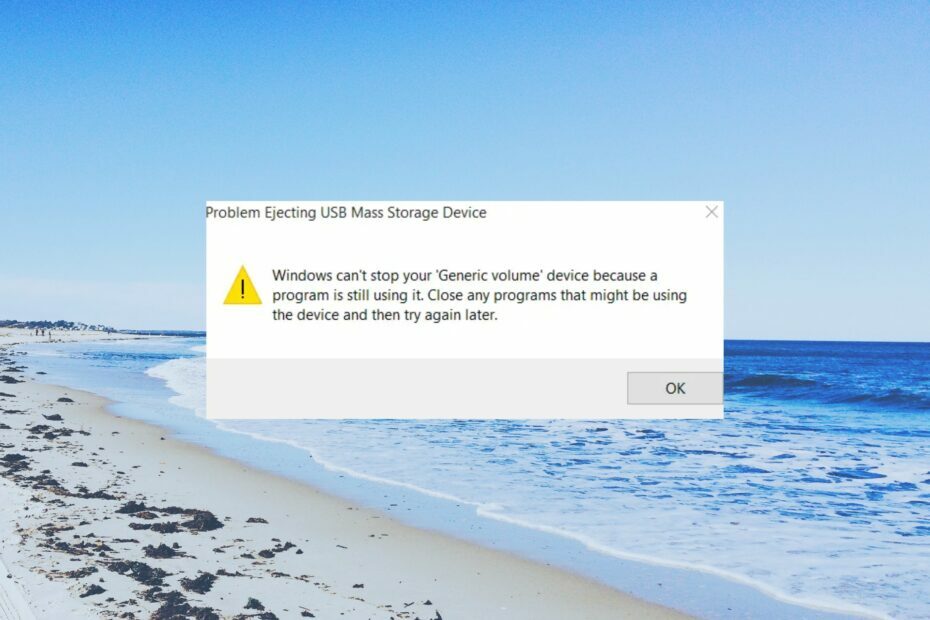
XINSTALLARE CLICCANDO SUL FILE DI DOWNLOAD
- Scarica lo strumento di riparazione per PC Restoro che viene fornito con tecnologie brevettate (brevetto disponibile Qui).
- Clic Inizia scansione per trovare i problemi di Windows che potrebbero causare problemi al PC.
- Clic Ripara tutto per risolvere i problemi che interessano la sicurezza e le prestazioni del tuo computer.
- Restoro è stato scaricato da 0 lettori questo mese.
Alcuni dei nostri lettori hanno riferito di essersi imbattuti in Windows non può arrestare il tuo dispositivo volume generico perché un programma lo sta ancora utilizzando errore quando espulsione di un disco rigido esterno o chiavetta USB.
In questa guida, ti forniremo una serie di soluzioni che ti aiuteranno a risolvere l'errore ed espellere in sicurezza il disco rigido esterno. Entriamo subito nel merito.
Perché Windows non può arrestare il tuo dispositivo di volume generico?
Dopo aver ricercato il problema, abbiamo dedotto un elenco di motivi per cui otterrai il Windows non può arrestare il tuo dispositivo di volume generico errore:
- Il tuo PC sta ancora utilizzando l'unità - È probabile che la tua unità USB o disco rigido esterno viene utilizzato da un programma sul tuo PC.
- È in corso un processo di trasferimento file – Potresti aver iniziato a processo di trasferimento file che è in esecuzione in background.
- Windows potrebbe indicizzare il contenuto dell'USB – Windows indicizza il contenuto dell'unità collegata per salvare i metadati.
- L'unità non è configurata per la rimozione rapida – Potresti non aver attivato la funzione di rimozione rapida per l'unità USB il sistema non può espellerlo.
Diamo un'occhiata alle soluzioni che ti aiuteranno a risolvere il problema.
Come posso fare se Windows non è in grado di arrestare il tuo volume generico?
1. Termina il processo Explorer.exe
- Fare clic con il tasto destro sul Barra delle applicazioni e seleziona Gestore attività.
- Sotto il Processi scheda individuare explorer.exe processi.
- Fare clic con il tasto destro su explorer.exe e premere il Ultimo compito pulsante in alto.

- Puoi anche interrompere il processo che potrebbe utilizzare l'unità USB.
- Espelli il tuo disco rigido esterno o USB e controlla se questo risolve il problema.
Alcuni dei nostri lettori hanno suggerito che terminare qualsiasi processo Explorer.exe sul proprio sistema ha contribuito a eliminare il file Windows non può arrestare il tuo dispositivo di volume generico perché un programma lo sta ancora utilizzando errore.
2. Configura la tua USB per una rapida rimozione
- premi il Vincita + E chiavi per aprire il Esplora file.
- Fare clic con il tasto destro sul chiavetta USB e seleziona Proprietà.
- Clicca sul Hardware scheda.
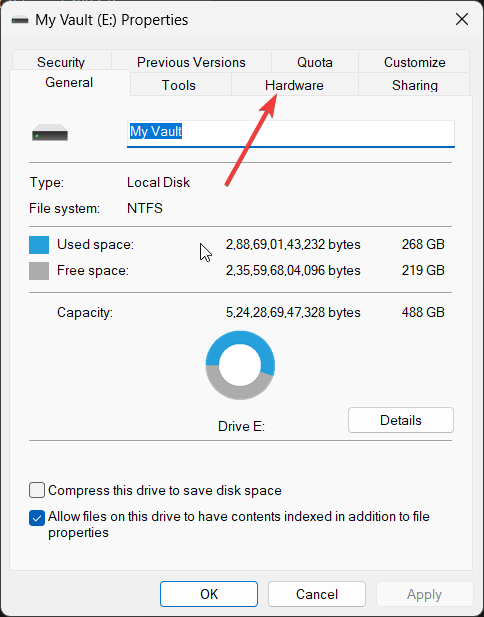
- Scegli il Chiavetta USB sotto il Tutte le unità disco sezione.
- Clicca il Proprietà pulsante.
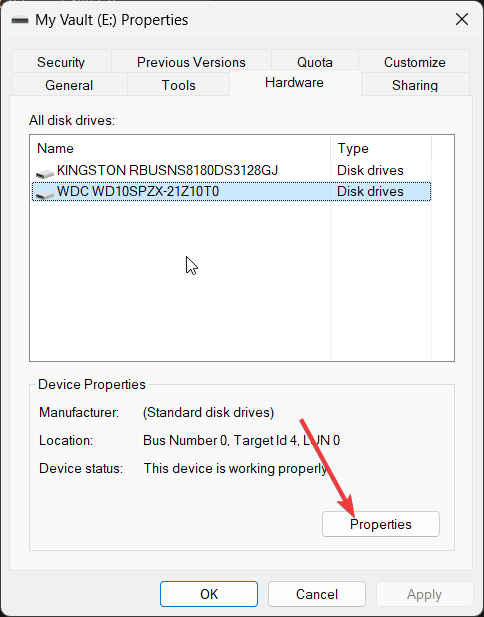
- Clicca su Cambia impostazioni.
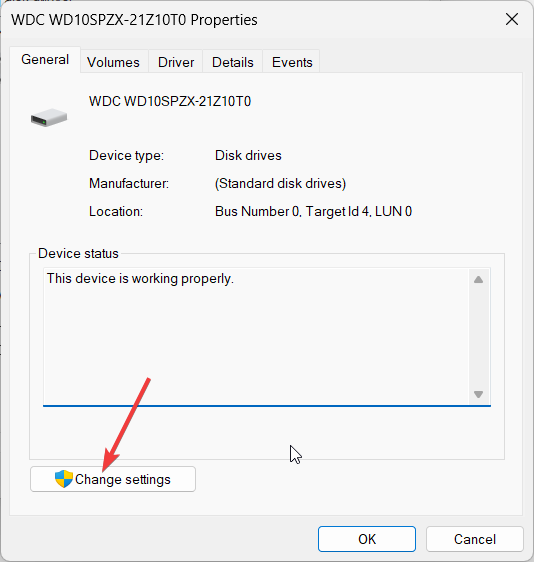
- Passa al Politiche scheda.
- Selezionare Rimozione rapida (impostazione predefinita) sotto il Politica di rimozione sezione.

- Clic OK per applicare le modifiche.
Uno dei nostri lettori ha suggerito di abilitare le impostazioni di rimozione rapida per l'unità USB o il disco rigido esterno per correggere il Windows non può arrestare il tuo dispositivo di volume generico perché un programma lo sta ancora utilizzando errore.
- SynTPEnh.exe: cos'è e come correggere i suoi errori di memoria
- Il tethering USB Wi-Fi non funziona: cause e come risolvere
3. Forza l'USB in modalità offline
- Apri il Inizio menu premendo il tasto Vincita chiave.
- Esegui il prompt dei comandi come amministratore.
- Digita il comando seguente e premi accedere.
diskpart
- Attendere il completamento del processo.
- Esegui i comandi seguenti per forzare la tua USB in modalità offline e premi accedere.
elenco discoseleziona disco*disco offline(Il segno * deve essere sostituito con la lettera dell'unità)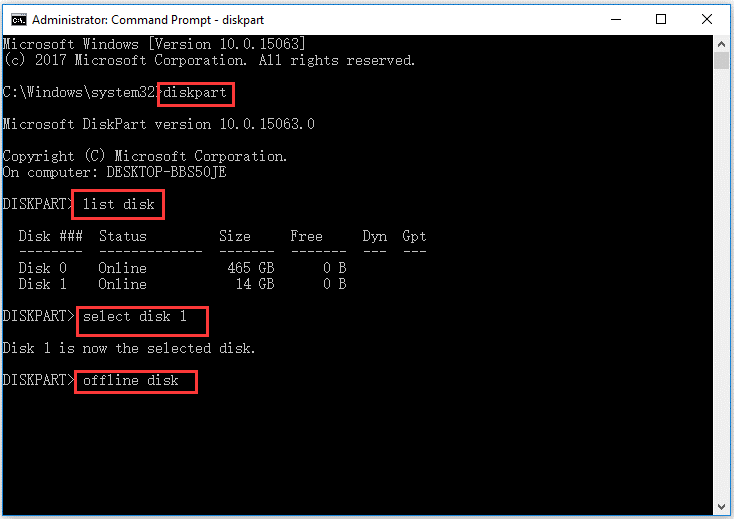
- Riavvia il PC.
Consiglio dell'esperto:
SPONSORIZZATO
Alcuni problemi del PC sono difficili da affrontare, soprattutto quando si tratta di repository danneggiati o file di Windows mancanti. Se hai problemi a correggere un errore, il tuo sistema potrebbe essere parzialmente rotto.
Ti consigliamo di installare Restoro, uno strumento che eseguirà la scansione della tua macchina e identificherà qual è l'errore.
clicca qui per scaricare e iniziare a riparare.
Puoi rimuovere l'unità USB e verificare se il problema si risolve Windows non può arrestare il tuo dispositivo di volume generico perché un programma lo sta ancora utilizzando errore.
4. Assegna una nuova lettera di unità all'unità USB
- premi il Vincita chiave per aprire il Inizio menù.
- Digita la gestione del disco e apri il risultato principale.
- Fai clic con il pulsante destro del mouse sull'unità USB e scegli Cambia lettera di unità e percorsi opzione.

- Clicca su Modifica.

- Selezionare Assegna la seguente lettera di unità e clicca OK.

- Colpire il SÌ pulsante nel prompt visualizzato.
Un altro trucco suggerito da uno dei nostri lettori è stato quello di cambiare la lettera dell'unità dell'unità USB o del disco rigido esterno problematico con cui si verifica l'errore.
5. Cambia il formato del file in FAT32
La formattazione dell'unità cancellerà tutti i dati su di essa, quindi prova a eseguire il backup di tutti i dati importanti prima di procedere con questa soluzione.
- Aprire Esplora file premendo il Vincita + E chiavi.
- Fare clic con il tasto destro sull'unità USB e selezionare Formato.
- Selezionare GRASSO32 sotto il Sistema di file cadere in picchiata.

- Colpire il Inizio pulsante.

Un altro modo per risolvere il Windows non può arrestare il tuo dispositivo di volume generico perché un programma lo sta ancora utilizzando l'errore consiste nel formattare l'unità USB o il disco rigido esterno in formato FAT32.
Assicurati di aver copiato e creato un backup di tutti i dati archiviati sull'unità USB in modo sicuro prima di formattarlo. Abbiamo una guida che spiega cosa puoi fare per formatta un'unità USB se non sei in grado di farlo.
Questo è tutto da noi in questa guida. Abbiamo una guida che spiega come puoi facilmente unire più partizioni USB in 3 modi.
Inoltre, puoi anche consultare la nostra guida che ti offre una serie di soluzioni che ti aiuteranno a risolvere come puoi formattare un'unità flash USB protetta da scrittura.
Sentiti libero di farci sapere nei commenti qui sotto, come puoi facilmente risolvere il problema Windows non può arrestare il tuo dispositivo volume generico perché un programma lo sta ancora utilizzando errore.
Hai ancora problemi? Risolvili con questo strumento:
SPONSORIZZATO
Se i suggerimenti di cui sopra non hanno risolto il tuo problema, il tuo PC potrebbe riscontrare problemi Windows più profondi. Noi raccomandiamo scaricando questo strumento di riparazione del PC (valutato Ottimo su TrustPilot.com) per affrontarli facilmente. Dopo l'installazione, è sufficiente fare clic su Inizia scansione pulsante e quindi premere su Ripara tutto.

![I 5 migliori software USB per bloccare il PC [Guida 2021]](/f/6ede2c287f529005b9cf1a55951ed478.jpg?width=300&height=460)
![I 5 migliori software USB per bloccare il PC [Guida 2021]](/f/c6a3a74ed76d96b0aaf056283f3b945d.jpg?width=300&height=460)